鸿蒙开发入门
发布时间:2024年01月24日
下载和安装DevEco Studio:
配置鸿蒙开发环境:
- 运行已安装的DevEco Studio,首次使用,请选择Do not import settings,单击OK。
- 安装Node.js与ohpm。可以指定本地已安装的Node.js或ohpm(Node.js版本要求为v14.19.1及以上,且低于v17.0.0;对应的npm版本要求为6.14.16及以上)路径位置;如果本地没有合适的版本,可以选择Install按钮,选择下载源和存储路径后,进行在线下载,单击Next进入下一步。
就好,然后把下载的Node.js或ohpm的路径配置到电脑的环境变量中就好了。
配置HDC工具环境变量:
HDC是为开发者提供HarmonyOS应用/服务的调试工具,为方便使用HDC工具,请为HDC端口号设置环境变量。
Windows环境变量设置方法:
在此电脑 > 属性 > 高级系统设置 > 高级 > 环境变量中,添加HDC端口变量名为:HDC_SERVER_PORT,变量值可设置为任意未被占用的端口,如7035。
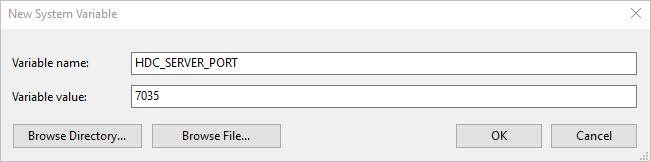
环境变量配置完成后,关闭并重启DevEco Studio。
macOS环境变量设置方法:
1、打开终端工具,执行以下命令,根据输出结果分别执行不同命令。
echo $SHELL
? ? ? ? a、如果输出结果为/bin/bash,则执行以下命令,打开.bash_profile文件。
????????vi ~/.bash_profile
? ? ? ? b、如果输出结果为/bin/zsh,则执行以下命令,打开.zshrc文件。
????????vi ~/.zshrc
2、单击字母“i”,进入Insert模式。
3、输入以下内容,添加HDC_SERVER_PORT端口信息。
export HDC_SERVER_PORT=7035
4、编辑完成后,单击Esc键,退出编辑模式,然后输入“:wq”,单击Enter键保存。
5、执行以下命令,使配置的环境变量生效。
? ? ?a、如果步骤a时打开的是.bash_profile文件,请执行如下命令:
????????source ~/.bash_profile
? ? ?b、如果步骤a时打开的是.zshrc文件,请执行如下命令
????????source ~/.zshrc
6、境变量配置完成后,关闭并重启DevEco Studio。
?
文章来源:https://blog.csdn.net/pengyu1801/article/details/135816190
本文来自互联网用户投稿,该文观点仅代表作者本人,不代表本站立场。本站仅提供信息存储空间服务,不拥有所有权,不承担相关法律责任。 如若内容造成侵权/违法违规/事实不符,请联系我的编程经验分享网邮箱:chenni525@qq.com进行投诉反馈,一经查实,立即删除!
本文来自互联网用户投稿,该文观点仅代表作者本人,不代表本站立场。本站仅提供信息存储空间服务,不拥有所有权,不承担相关法律责任。 如若内容造成侵权/违法违规/事实不符,请联系我的编程经验分享网邮箱:chenni525@qq.com进行投诉反馈,一经查实,立即删除!
最新文章
- Python教程
- 深入理解 MySQL 中的 HAVING 关键字和聚合函数
- Qt之QChar编码(1)
- MyBatis入门基础篇
- 用Python脚本实现FFmpeg批量转换
- unittest自动化测试框架讲解以及实战
- arcgis更改服务注册数据库账号及密码
- 您的计算机已被.360勒索病毒感染?恢复您的数据的方法在这里!
- 【iOS】——基于Vision Kit框架实现图片文字识别
- java web项目中的拦截器与过滤器区别及使用场景。
- 解锁Python神器vars:让你的代码瞬间脱颖而出!
- (C++)报数问题
- 最常见的SQL报错注入函数(floor、updatexml、extractvalue)及payload总结
- 基于python网上书城图书购物商城系统设计与实现(Django框架)
- 6款超实用软件,助你事半功倍,速来珍藏!